把程序安装在TF卡上的工具
- 格式:doc
- 大小:21.00 KB
- 文档页数:1
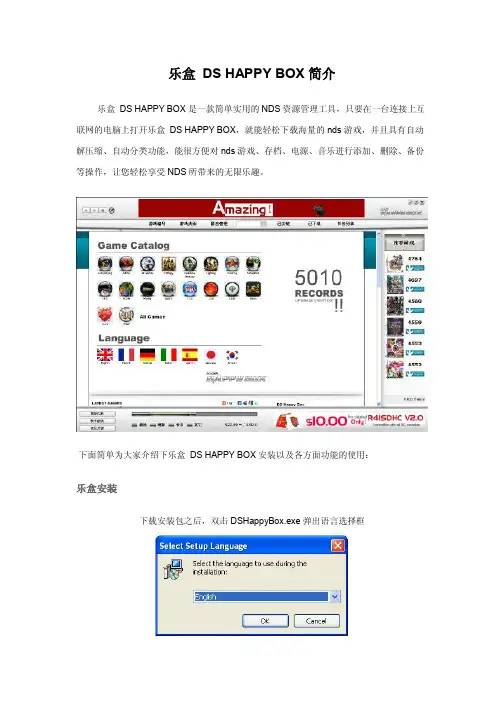
乐盒DS HAPPY BOX简介乐盒DS HAPPY BOX是一款简单实用的NDS资源管理工具,只要在一台连接上互联网的电脑上打开乐盒DS HAPPY BOX,就能轻松下载海量的nds游戏,并且具有自动解压缩、自动分类功能,能很方便对nds游戏、存档、电源、音乐进行添加、删除、备份等操作,让您轻松享受NDS所带来的无限乐趣。
下面简单为大家介绍下乐盒DS HAPPY BOX安装以及各方面功能的使用:乐盒安装下载安装包之后,双击DSHappyBox.exe弹出语言选择框然后一步一步按照提示进行安装,最后注册完相关信息后就可以显示软件的主界面,整个安装过程就完美结束。
接下来说明下乐盒的使用方法:新卡激活新卡激活功能是乐盒DS HAPPY BOX为了照顾第一次接触烧录卡的朋友而设置的实用功能,您只需要进行数个步骤的操作就可以轻松把TF卡激活成可在烧录卡上使用的状态。
(1)运行乐盒DS HAPPY BOX程序后,在主界面的左下角有一个“新卡激活”按钮点击新卡激活按钮,会有对话框提示选择TF卡位置:点击确定后,弹出对新卡格式化的对话框:内核更新格式化之后就弹出内核选择页面:第一步选择好你的烧录卡所属的系列,然后进入第二步内核网站的选择(这里以R4系列的r4isdhc为例):紧接着就进入了内核的下载页面,选择内核版本开始下载:点击ok后,内核(可以自命名)就开始下载,您可以在Download List查看下载信息下载完成后,DS happy box自动帮你安装好内核,你可以在Task List查看任务信息。
你也可以在Downloaded的页面中的内核文件中看到刚才下载的内核文件如果下次需要重新安装这个内核的话,你只需要进入这个目录,将鼠标移动到内核图标上面就会出现安装删除按钮,方便您对内核的管理;资源检索功能您可以在搜索框中输入关键字来搜寻你需要的资源,以关键字“Creed”为例,很快的检索出相应的资源。
文件的分类和管理功能:在乐盒的主界面我们可以看到这六个分页面:游戏编号、游戏分类、影音管理、已安装、已下载、任务列表在游戏编号页面中第一眼呈现给您的是最新的nds游戏,同时也可以通过操作主界面左边的按钮来选择先前的nds游戏,在主界面的右边是热门游戏和推荐游戏列表。
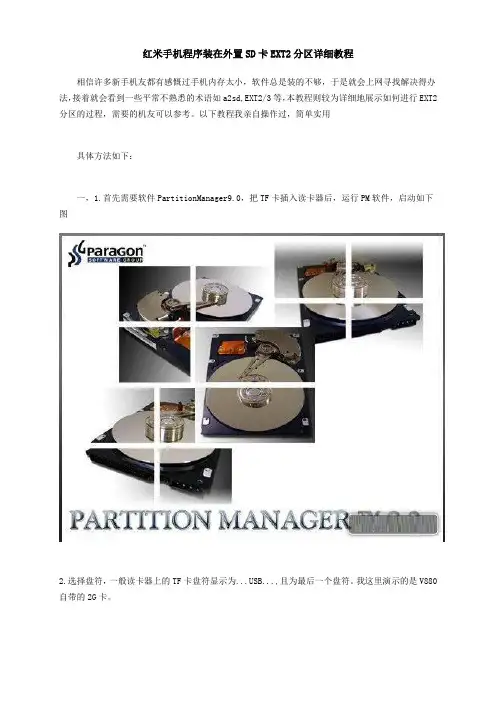
红米手机程序装在外置SD卡EXT2分区详细教程相信许多新手机友都有感慨过手机内存太小,软件总是装的不够,于是就会上网寻找解决得办法,接着就会看到一些平常不熟悉的术语如a2sd,EXT2/3等,本教程则较为详细地展示如何进行EXT2分区的过程,需要的机友可以参考。
以下教程我亲自操作过,简单实用具体方法如下:一,1.首先需要软件PartitionManager9.0,把TF卡插入读卡器后,运行PM软件,启动如下图2.选择盘符,一般读卡器上的TF卡盘符显示为B...,且为最后一个盘符。
我这里演示的是V880自带的2G卡。
3.鼠标右键选中TF卡,选择"移动/ 调整分区大小....."4.按需调整第三个选择"free space after"选项里面的空间,即即将分配给EXT2分区的大小,我这里约900M,再点确定。
看见没有?原来一个分区变为2个了!5.右键新分出的分区,点击"创建分区"6.出现新界面后,选择"主分区"-"EXT2分区格式"。
这里千万别错了,其它不用动...。
点确定继续操作7.完成后点PM软件左上角的"钩钩",继续....8.弹出执行节目...此时你要做的事情就是耐心等待9.完成后即可。
二,下载z4root.apk和link2sd.apk三,把z4root.apk和link2sd.apk复制在刚才分区的内存卡FAT32里。
四,把卡装在手机里,安装z4root.apk和link2sd.apk五,授权给link2sd.apk,需要确认root 权限,点确认就是了,现在我们实验一下 link2SD 的功能,我们把里面自带的 FLASH 插件移动到 SD 卡里,大家可以注意看看手机内存的容量,已经使用28.22M(这里说明一下,手机系统软件,例如电话、短信、通讯录等程序是不能移动到SD卡里的)------ 打开link2SD,选择你想移动的程序,再选择“创建连接”,注意,是创建连接,不是移动到 SD 卡,我们的SD卡刚刚已经分过区,里面有2个分区,一个是 fat32 分区,一个是EXT 分区,如果选择移动到SD卡,就是使用 app2SD 的功能,移动到 fat32 分区里了选择要移动到 EXT 分区的软件部分,一般全选即可,当然部分特殊软件,你也可以只移动dex 文件和 so 文件(一个软件安装到手机里的时候,通常会分成 2-3个部分,这个不需要再介绍了吧)------ 连接中..........------ 完成了,软件下面多了一行红字“连接到 SD 卡”------ 现在我们再查看手机内存容量信息,已经变小了,因为已经移动到 SD 卡里了嘛!豌豆荚查看手机内存信息的时候,由于不是实时的,你可以先断开手机连接,再连接刷新一次,就看到了。
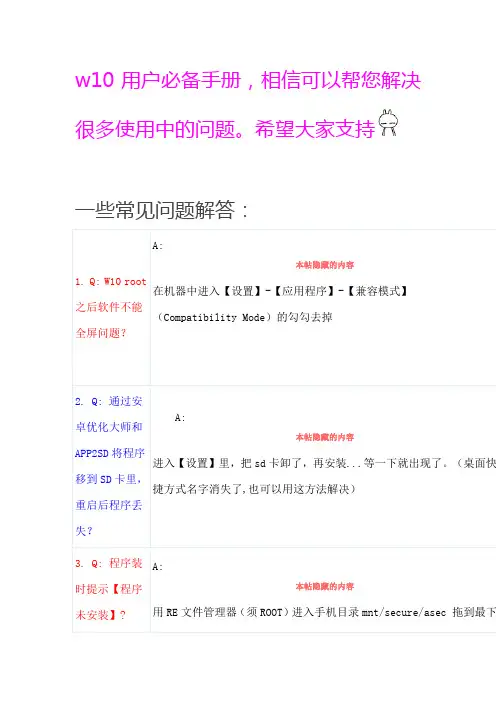
w10用户必备手册,相信可以帮您解决很多使用中的问题。
希望大家支持一些常见问题解答:1. Q: W10 root 之后软件不能全屏问题?A:本帖隐藏的内容在机器中进入【设置】-【应用程序】-【兼容模式】(Compatibility Mode)的勾勾去掉2. Q: 通过安卓优化大师和APP2SD将程序移到SD卡里,重启后程序丢失? A:本帖隐藏的内容进入【设置】里,把sd卡卸了,再安装...等一下就出现了。
(桌面快捷方式名字消失了,也可以用这方法解决)3. Q: 程序装时提示【程序未安装】?A:本帖隐藏的内容用RE文件管理器(须ROOT)进入手机目录mnt/secure/asec 拖到最下面,找到名为smdl2tmp1.asec的文件,把这个文件删除。
现在再试试你的安装包能否安装吧!4. Q:如何root?怎样修改系统文件?A:本帖隐藏的内容/thread-296-1-2.html5. Q :w10贴膜有什么技巧?A :本帖隐藏的内容拿着机子一定要擦拭的非常干净而且贴膜的环境不能有太多的灰尘和绒毛屑和准备干净的小刮板以及牙签这里先说下不是所有的模都能100%的贴满所以在先选择一个边角而放弃其他边角先拿保护膜和机子对比一下大小,拨开保护膜的一面,一个边角对着机子的一个边角拿着贴膜的对面边角来进行贴膜,开始只要不贴歪快一点也没关系.只要拿着一个角的那只手不要放贴上之后是不是发现里面有小气泡呢! 没关系这时候小刮板和牙签就有用途了, 捏着保护膜一觉的手在把保护膜慢慢的撕起来,慢慢的 ,然后近距离的观察起泡点是不是有细小灰尘以及毛屑的存在.有的话用小刮板或牙签进行清除(哪方便用哪个)慢工出细活. 这样贴膜基本上完成了,难免有些小瑕疵但不影响使用。
在这说一下切勿用手去挤压气泡,不仅没有效果,而且还会破坏屏幕最终导致屏幕失灵。
6. Q: 为什么我的w10播放一些视频时会出现卡顿?A:本帖隐藏的内容因为w10目前的固件对某些音轨的支持并不好,造成卡顿。
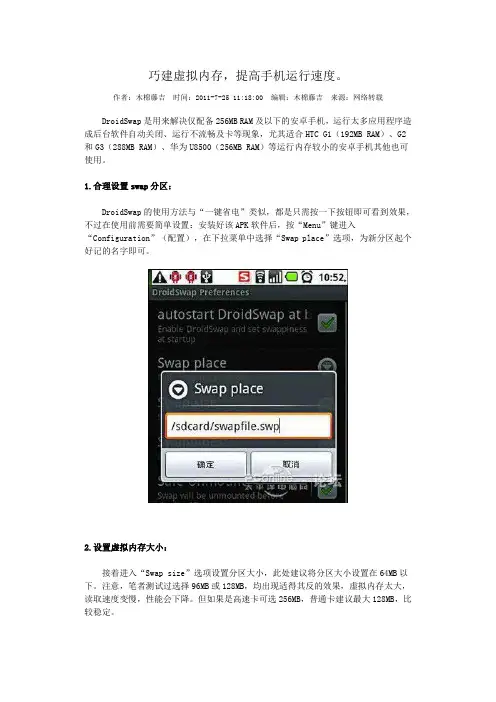
巧建虚拟内存,提高手机运行速度。
作者:木棉藤吉时间:2011-7-25 11:18:00 编辑:木棉藤吉来源:网络转载DroidSwap是用来解决仅配备256MB RAM及以下的安卓手机,运行太多应用程序造成后台软件自动关闭、运行不流畅及卡等现象,尤其适合HTC G1(192MB RAM)、G2和G3(288MB RAM)、华为U8500(256MB RAM)等运行内存较小的安卓手机其他也可使用。
1.合理设置swap分区:DroidSwap的使用方法与“一键省电”类似,都是只需按一下按钮即可看到效果,不过在使用前需要简单设置:安装好该APK软件后,按“Menu”键进入“Configuration”(配置),在下拉菜单中选择“Swap place”选项,为新分区起个好记的名字即可。
2.设置虚拟内存大小:接着进入“Swap size”选项设置分区大小,此处建议将分区大小设置在64MB以下。
注意,笔者测试过选择96MB或128MB,均出现适得其反的效果,虚拟内存太大,读取速度变慢,性能会下降。
但如果是高速卡可选256MB,普通卡建议最大128MB,比较稳定。
3.一键启动Swap分区:在主界面单击顶部“ON”按钮开始启动Swap分区。
整个过程大约持续1-2分钟,期间会有几个“Fail”(失败);不要惊慌,这是因为DroidSwap需先加载后取得ROOT 权限所致。
第一次“ON”显示完成后,再一次单击“ON”直到出现“ALL DONE”启动成功。
用过Linux系统的机油都知道,Linux系统为了最大程度的适用低配置机器,而专门设置了了一个Swap交换分区,以减少对硬件的要求。
Android是基于Linux的,这种方式同样可以应用在Android手机里。
也就是扩展Android手机硬件的内存空间!Swap分区是什么?Swap分区,即交换区,Swap空间的作用可简单描述为:当系统的物理内存不够用的时候,就需要将物理内存中的一部分空间释放出来,以供当前运行的程序使用。
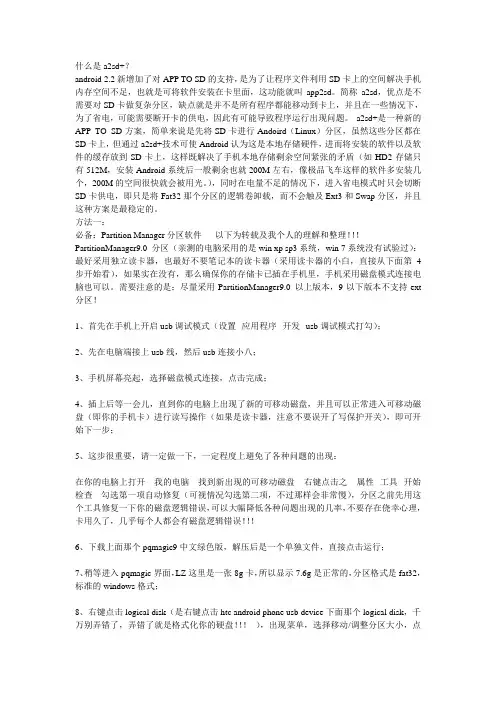
什么是a2sd+?android 2.2新增加了对APP TO SD的支持,是为了让程序文件利用SD卡上的空间解决手机内存空间不足,也就是可将软件安装在卡里面,这功能就叫app2sd。
简称a2sd,优点是不需要对SD卡做复杂分区,缺点就是并不是所有程序都能移动到卡上,并且在一些情况下,为了省电,可能需要断开卡的供电,因此有可能导致程序运行出现问题。
a2sd+是一种新的APP TO SD方案,简单来说是先将SD卡进行Andoird(Linux)分区,虽然这些分区都在SD卡上,但通过a2sd+技术可使Android认为这是本地存储硬件,进而将安装的软件以及软件的缓存放到SD卡上,这样既解决了手机本地存储剩余空间紧张的矛盾(如HD2存储只有512M,安装Android系统后一般剩余也就200M左右,像极品飞车这样的软件多安装几个,200M的空间很快就会被用光。
),同时在电量不足的情况下,进入省电模式时只会切断SD卡供电,即只是将Fat32那个分区的逻辑卷卸载,而不会触及Ext3和Swap分区,并且这种方案是最稳定的。
方法一:必备:Partition Manager分区软件以下为转载及我个人的理解和整理!!!PartitionManager9.0 分区(亲测的电脑采用的是win xp sp3系统,win 7系统没有试验过):最好采用独立读卡器,也最好不要笔记本的读卡器(采用读卡器的小白,直接从下面第4步开始看),如果实在没有,那么确保你的存储卡已插在手机里,手机采用磁盘模式连接电脑也可以。
需要注意的是:尽量采用PartitionManager9.0 以上版本,9以下版本不支持ext 分区!1、首先在手机上开启usb调试模式(设置--应用程序--开发--usb调试模式打勾);2、先在电脑端接上usb线,然后usb连接小八;3、手机屏幕亮起,选择磁盘模式连接,点击完成;4、插上后等一会儿,直到你的电脑上出现了新的可移动磁盘,并且可以正常进入可移动磁盘(即你的手机卡)进行读写操作(如果是读卡器,注意不要误开了写保护开关),即可开始下一步;5、这步很重要,请一定做一下,一定程度上避免了各种问题的出现:在你的电脑上打开我的电脑---找到新出现的可移动磁盘---右键点击之---属性--工具--开始检查---勾选第一项自动修复(可视情况勾选第二项,不过那样会非常慢),分区之前先用这个工具修复一下你的磁盘逻辑错误,可以大幅降低各种问题出现的几率,不要存在侥幸心理,卡用久了,几乎每个人都会有磁盘逻辑错误!!!6、下载上面那个pqmagic9中文绿色版,解压后是一个单独文件,直接点击运行;7、稍等进入pqmagic界面,LZ这里是一张8g卡,所以显示7.6g是正常的,分区格式是fat32,标准的windows格式;8、右键点击logical disk(是右键点击htc android phone usb device下面那个logical disk,千万别弄错了,弄错了就是格式化你的硬盘!!!),出现菜单,选择移动/调整分区大小,点击之;如果没有出现移动/调整分区大小,检查一下你是不是adminstrator账户?另外win7 32位也可以的,win7 64位系统没有测试过,不知是否会有这个现象;9、出现界面后,调整free space after 这里为你想要的数值,根据你的卡的大小来设定,建议不要少于256M(256M估计可供150个中小型软件使用没问题,LZ参照前辈设置了500M,因为是8G卡),这个数值可能不会准确,差不多就行了,同时保持free space before为0不然会有浪费,完成后点“是”;10、右键点击新出现的unallocated,选择创建分区;11、在出现的界面上选择“为新分区选择文件系统”,选择“linux ext3”,其他什么都不要改动,特别是盘符,保持默认为“无”,不要手贱设置了一个盘符哦,然后选“是”;12、点击绿色的勾,等待,如果有防火墙或杀毒软件跳出来报错,选择“允许”即可,进度条走后即可完成,有倒计时显示的不要着急,,,完成后,点击close关闭,退出pqmagic9即可。
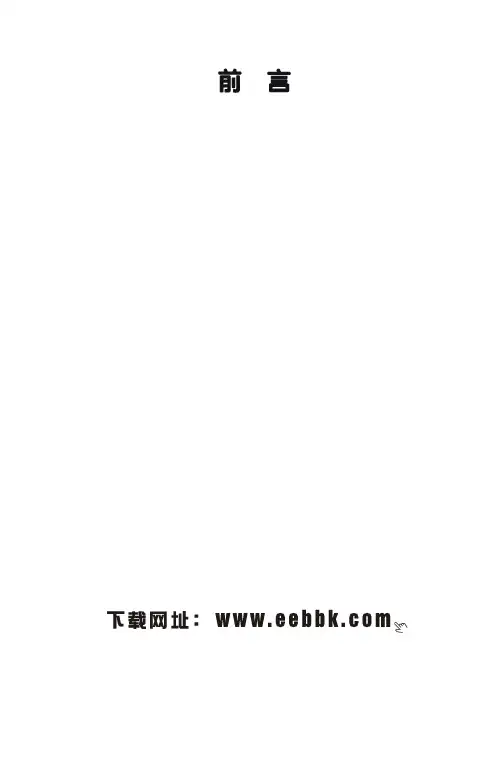
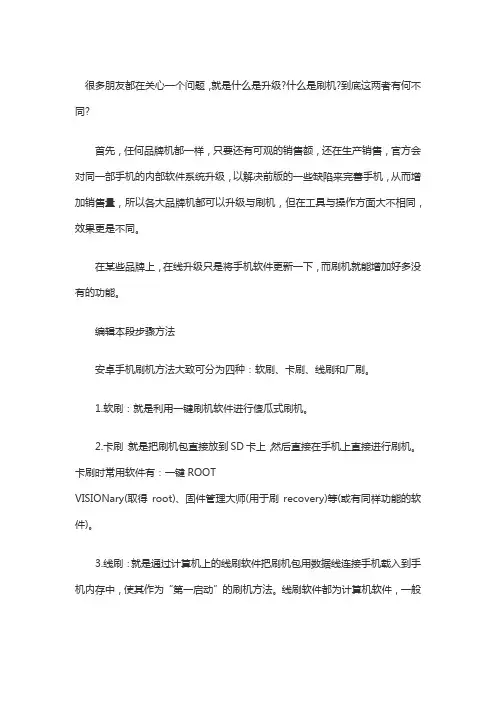
很多朋友都在关心一个问题,就是什么是升级?什么是刷机?到底这两者有何不同?首先,任何品牌机都一样,只要还有可观的销售额,还在生产销售,官方会对同一部手机的内部软件系统升级,以解决前版的一些缺陷来完善手机,从而增加销售量,所以各大品牌机都可以升级与刷机,但在工具与操作方面大不相同,效果更是不同。
在某些品牌上,在线升级只是将手机软件更新一下,而刷机就能增加好多没有的功能。
编辑本段步骤方法安卓手机刷机方法大致可分为四种:软刷、卡刷、线刷和厂刷。
1.软刷:就是利用一键刷机软件进行傻瓜式刷机。
2.卡刷:就是把刷机包直接放到SD卡上,然后直接在手机上直接进行刷机。
卡刷时常用软件有:一键ROOTVISIONary(取得root)、固件管理大师(用于刷recovery)等(或有同样功能的软件)。
3.线刷:就是通过计算机上的线刷软件把刷机包用数据线连接手机载入到手机内存中,使其作为“第一启动”的刷机方法。
线刷软件都为计算机软件,一般来说不同手机型号有不同的刷机软件。
所以可根据手机型号来下载相关的线刷软件。
4.厂刷:寄回厂子刷机,安全性最高!编辑本段安卓方法1.进入fastboot模式的方法:关机状态下长按返回键和关机键。
2.查看SPL、Radio版本的方法:进入fastboot模式后有显示。
3.RadioSwitchGUI使用方法:PC上安装Java环境,手机进入fastboot 模式,连接USB数据线到PC,运行WinRun.bat。
4.fastboot模式,接入USB后,安装驱动程序:Win7下我没找到合适的独立驱动程序,所以我安装了HTC Sync for all HTCAndroid Phones,内含驱动。
5.进入recovery模式进行刷机:关机状态下长按Home键和关机键。
如果长按后出现一个叹号和手机图片,原因是recovery版本较旧,这时同时按接听和挂机键,然后再按Home键和关机键可进入recovery模式。
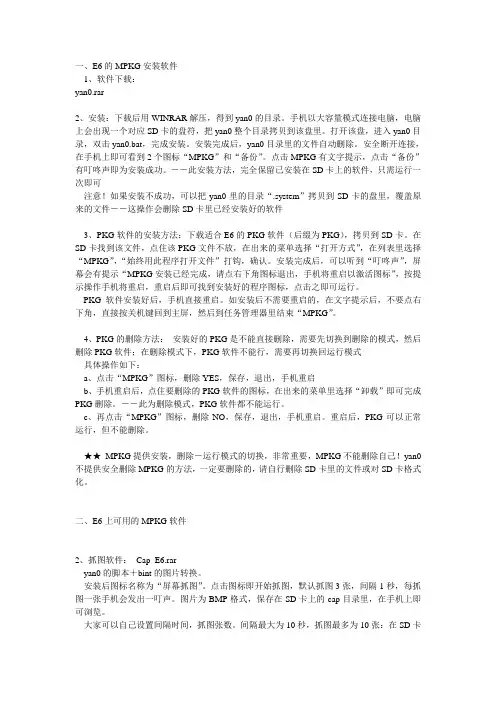
一、E6的MPKG安装软件1、软件下载:yan0.rar2、安装:下载后用WINRAR解压,得到yan0的目录。
手机以大容量模式连接电脑,电脑上会出现一个对应SD卡的盘符,把yan0整个目录拷贝到该盘里。
打开该盘,进入yan0目录,双击yan0.bat,完成安装。
安装完成后,yan0目录里的文件自动删除。
安全断开连接,在手机上即可看到2个图标“MPKG”和“备份”。
点击MPKG有文字提示,点击“备份”有叮咚声即为安装成功。
--此安装方法,完全保留已安装在SD卡上的软件,只需运行一次即可注意!如果安装不成功,可以把yan0里的目录“.system”拷贝到SD卡的盘里,覆盖原来的文件--这操作会删除SD卡里已经安装好的软件3、PKG软件的安装方法:下载适合E6的PKG软件(后缀为PKG),拷贝到SD卡。
在SD卡找到该文件,点住该PKG文件不放,在出来的菜单选择“打开方式”,在列表里选择“MPKG”,“始终用此程序打开文件”打钩,确认。
安装完成后,可以听到“叮咚声”,屏幕会有提示“MPKG安装已经完成,请点右下角图标退出,手机将重启以激活图标”,按提示操作手机将重启,重启后即可找到安装好的程序图标,点击之即可运行。
PKG软件安装好后,手机直接重启。
如安装后不需要重启的,在文字提示后,不要点右下角,直接按关机键回到主屏,然后到任务管理器里结束“MPKG”。
4、PKG的删除方法:安装好的PKG是不能直接删除,需要先切换到删除的模式,然后删除PKG软件;在删除模式下,PKG软件不能行,需要再切换回运行模式具体操作如下:a、点击“MPKG”图标,删除YES,保存,退出,手机重启b、手机重启后,点住要删除的PKG软件的图标,在出来的菜单里选择“卸载”即可完成PKG删除。
--此为删除模式,PKG软件都不能运行。
c、再点击“MPKG”图标,删除NO,保存,退出,手机重启。
重启后,PKG可以正常运行,但不能删除。
★★MPKG提供安装,删除-运行模式的切换,非常重要,MPKG不能删除自己!yan0不提供安全删除MPKG的方法,一定要删除的,请自行删除SD卡里的文件或对SD卡格式化。

Amlogic软件烧录(升级)方法升级方法共两种:1, USB烧录(升级)法;2,TF卡烧录(升级)法 +方法一:USB烧录(升级)法USB供电电流说明:用此法升级时,若接上了显示屏,需要加外接电源或电池,因为电脑可能不足;如果不接屏,不需接任何电源即可烧录升极。
USB-Burning-tool-v1.6.2.0128 ”文件夹,双击升文件夹中的下列图标打烧录_ _____________bfl . ......\ Imi £ urnT □ ol:(升级时双击此图标,若经常使用,最好将此图标在电脑桌面上建个快捷图标)打开后的升级工具如下:点击“导入升级文件”AftlcigicDuEnifi^fcol vl. S. 2. OKS交件世置W设岗厦Wi半目录导入配司£件进度rwt3Par t6¥」|开始净止□夜tf不用hub □强timefuse停止■ fvlaI""I U M□ Bax:_bt□ lacj.wifi-1 Us id□HDCF找到升级程序,点击“打开”加载时序第三步:此接MID与电脑用USB数据线将电脑和平板电脑MID连接起来,成功连接后如下图所示:连接时请注意:1,如果FLASH没有烧过程序,USB数据线连后会自动连接成功;2,如果已经正常烧录过程序,需要快速(每秒约2至3次)按“ POWER ”键5至7次(多按几次没有影响);3如果程序烧到中途死掉或程序出现异常不能工作,用上述方法“2”不能成功连接时,需用先用镶子将FLASH的第30、31临时短路后,再将MID与电脑连接起来,一般3-5秒后就会成功连接,待出现成功连接的信息后,需取消30、31短路,在短路之前,最好把电池去掉(此法一般是专业维修人员才会使用)成功连接后,此处会显示信息,信息内容无需关心。

经常在论坛上看到人问黑莓为什么不支持从TF卡安装程序
其实BB是支持java的所以也能够从卡安装程序和主题而且不需要重启
1、首先你需要安装程序的cod文件
2、利用jad转换转换器将cod成jad文件
3、将cod和jad文件放入TF卡同一文件夹
4、在手机上运行jad文件
5、程序安装完毕
此处提供一个cod转jad文件转换器Genjad4BB
Genjad4BB支持拖拽
这个比较强大的是,我连黑莓的驱动都不用装了,直接用它生成一个cod文件的jad,然后cod文件和jad文件一起放入到内存卡的文件夹里面,通过媒体管理器进行安装就可以了。
看图吧!
你既可以点击上面的按钮选择你要安装文件的文件夹进行生成jad又可以直接将cod文件拖动到窗口直接生成。
很方便~~
生成了jad,将整个文件夹传到内存卡里面。
进入媒体管理器(Media),选择浏览,进入软件文件夹,选择jad文件就可以安装了。
这时候的安装跟在线安装一模一样。
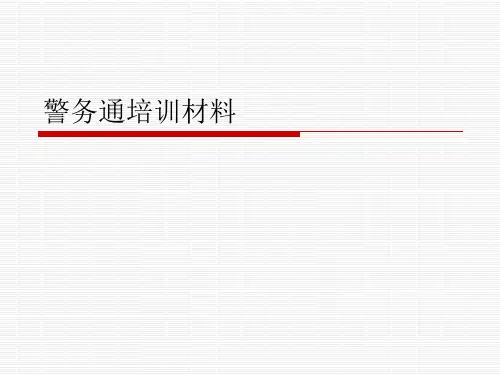
安装应用程序有3个方法:
1.使用手机上网直接下载安装
2.用电脑下载一个91手机助手,把数据线驱动安装好,使用手机和电脑连接通过91手机助手安装(推荐)
3,在电脑上相关的安卓应用网站下载APK后缀名的应用程序文件,复制到TF卡。
进入手机TF卡内双击直接安装!
酷派D539是双模双待四通道手机,C和G均可上网,不会的同学看这里:
这是电信定制机,放入两张卡后,首选是电信卡优先,你假如想要上G网,
你要在屏幕上方下拉的选项里:
1、点最左侧“卡”的图标,
2、然后点击设“移动为主卡优先”,
3、然后在这个界面上点左上角上选项图标-点“测试”,
4、然后输入数字“1-启用数据网络”,点确定,
5、然后点下拉菜单下面第二排有个“关闭或启用网络”,你要上网这个必须启用,不管是C 网还是G网,
6、区分你上的是G网还是C网:启用G网网络后,右边会显示:中国移动互联网设置;启用C网的话,右边会显示:中国电信互联网CTNET
这样你上QQ或UC就是GPRS上网了,再想上C网就同样换回来。
X903程序管理操作指导X903采用Android智能系统,可以无限量的安装应用程序,第三方软件扩充能力强(目前已有6万多个应用),程序安装方法也有多种,可上网下载需要的软件拷贝到本地电脑存储于手机或TF进行安装、用手机直接上网下载软件安装(开通包月流量套餐最划算)、或推荐使用工具(91手机助手)安装,下面以几种程序安装及卸载、清空上网缓存为例介绍其操作方法。
一、本机程序安装1、查找程序首先下载好需要的程序存储于手机或TF卡,打开手机点击快捷主菜单,出现主菜单画面,找到桌面设置菜单,如下图所示:点击设置菜单,弹出常规设置向下翻页,找到程序管理,如下图所示:点击程序管理弹出后台管理菜单,显示正在运行程序、已下载、存储装置、全部。
选择已下载点击,再向下翻页找到安装新程序中的本机(从本机安装),如下图所示:点击本机(从本机安装),这时系统会自动找到本机或存储卡可以在本机上安装的应用程序,由于此机T卡上面存储有两款程序,如下图所示:2、程序安装找到安装程序后,就可以安装需要的程序了,本机T卡上面只存储有两款程序,只以其中一款鸡蛋游戏为例来进行安装,直接点本机程序列表中的鸡蛋游戏左边的安装菜单即可进行安装,如果此程序不是从Android电子市场中获取的应用程序,则会弹出禁止安装提醒,需要设置其权限,如下图所示:如果确认此程序无病毒可以安装,直接点击设置,把安装和调试属性中未知来源(允许安装非电子市场提供的应用程序)关闭,出现提醒“注意,你的手机和个人数据会更容易受到来自未知来源的应用程序的攻击。
你同意自己对因使用这些应用程序而造成的手机损坏或数据丢失承担全部责任”。
如同意点确定,此时可以选择一下首选安装位置,即安装程序位置,有三个选项可选(手机内存、手机、由系统确定),手机内存相当于电脑中的C盘,只能存储安装程序,不能存放任何文件,手机存储相当于电脑中的除C盘以外的其它盘。
设置完成后点返回键,返回到安装程序列表界面,点击安装出现程序安装属性,根据个人需要进行设置后点安装弹出安装进度,如下图所示:安装完成后弹出提示菜单,如需立即打开程序点击打开,如不需点击完成,返回安装程序列表。
先看效果图哈:
下面进行正题:
1.把内存卡上的内容全部复制到电脑上。
2.用Acronis Disk Director Suite软件把内存卡分成两个区,第一个是fat32格式,第二个是
ext3格式。
再把原来的内容复制到第一分区。
3.把内存插入到机中,用豌豆荚安装终端模拟器,输入法,link2sd, /system/app中要有re
文件管理器。
4.运行一下link2sd程序挂载第二分区,这里的link2sd程序主要作用是让系统以后自动挂
载第二个分区。
重新启动手机,打开终端模拟器,输入su按回车,然后再输入df回车有没有/data/sdext2这一行,如果有就可以把link2sd卸载了。
5.打开RE管理器(一定得是系统中的),读写模式,进入到data中把app,dalvik-cache,data
三个文件夹移动到/data/sdext2中。
然后进到/data/sdext2中按着app文件一会儿在菜单中选“链接到此文件夹”然后到/data 中点“创建链接”这三个分别这样做,然后重新启动机器就可以了.以下是我的手机这样做完了之后的效果几乎没有占用手机内存,各种应用也都可以正常运行。
6.。
分区的目的简单的说,就是为了可以把软件装在内存卡。
为什么要对存储卡进行分区APP2SD的工作原理:以4G的TF卡做比方,将4G的卡分成3个分区,FAT32作为你正常存储音乐,图片的普通存储范围,SWAP分区是作为系统缓存,越大对系统运行缓慢的影响愈好,但一般不会超过96M,还有一个EXT3分区,这个分区的作用就是将你安装的软件安装到TF卡上,不占用手机内置内存,更好的提升系统稳定性和运行速度。
一般可以将内存卡分为三个分区,这三个分区是:1、Fat32 主分区:普通的存储卡空间,用于文件存储等;2、Ext4 主分区:用于AppToSD,即将应用程序安装到存储卡而非手机存储,ROM 自动完成;3、Linux-Swap 主分区:用于解决G2 32B系统内存不足的问题,系统自动调用此分区。
有关Linux-Swap分区、SD卡、分区与SD卡损耗的一些信息Micro SD卡也就是熟称的“TF”卡,是Motorola与SanDisk共同推出的最新一代的记忆卡规格,它采用了最新的封装技术,并配合SanDisk最新NAND MLC技术及控制器技术。
大小(11mm x 15mm x1mm),约等于半张SIM卡,Trans-Flash Card为SD Card产品成员的一员,附有SD 转接器,可兼容任何SD读卡器,TF卡可经SD卡转换器后,当SD卡使用。
T-Flash卡是市面上最小的闪存卡,适用于多项多媒体应用.Trans-flash产品采用SD架构设计而成,SD协会于2004年年底正式将其更名为Micro SD,已成为SD产品中的一员。
Micro SD的储存单元分为两类:SLC(Single Layer Cell 单层单元)和MLC(Multi-Level Cell多层单元)。
SLC闪存的优点是复写次数高达100000次,比MLC闪存高10倍。
此外,为了保证MLC的寿命,控制芯片都校验和智能磨损平衡技术算法,使得每个存储单元的写入次数可以平均分摊,达到100万小时故障间隔时间(MTBF)。
GATEWAY3DS 使用教程Gateway 3DS 官网:**请各位亲注意:按本教程做绝对不会使得机器变砖,切勿看其他网站(如电玩巴士)教程刷虚拟系统,有极大风险刷坏主机,变成蓝屏不能开机,蓝屏之后如果当时备份了NAND有小概率可能修复,没备份的话无法修复。
Gateway 3DS 一套分为红卡和蓝卡,只适用于(4.1-4.5系统),蓝卡用于破解和玩NDS游戏,红卡用于玩3DS游戏。
点设置进去后看右下角版本号第1部分:破解文件安装(4月1号开始在这边买套4的客户这一步可省略,我们都安装好了)1:下载 蓝卡需要破解程序,解压缩将得到的5个文件全部复制到用于蓝卡的那个8GTF卡中, 将下面链接地址复制到地址栏打开 /s/1qW0jz3m2:下载SD卡需要的破解程序,将下载得到的Launcher.dat 复制到主机自带的SD卡中,讲下载链接地址复制到地址栏打开 /s/1kT7LheJ第二部分破解主机:(一般情况下只要运行第二步进破解模式即可,如果不行再运行下第一步蓝卡破解)1:蓝卡部分破解将蓝卡放进主机,开机后选第二项,进入点A开始安装注意:然后进入下面这个界面,日版美版主机选第一项(EUR/USA/JAP/KOR)点A运行,港版台版主机选第二项(TAIWAN)点A运行安装结束后按A退出2:进破解模式(此时拔掉蓝卡,换上红卡)第一步点设置进入(小扳手那个图标)第二步点红框里的其他设定第三步点红框里情报第四步点DS设定之后机器自动重启机器自动重启进入主界面第五步退到主界面后按下主机SELECT键,上屏就会出现游戏列表,选到想玩的游戏后点A,然后再点A进入就OK了关于GW卡使用中的几个注意事项1:红卡拷游戏用于红卡的TF卡必须格式化成FAT32格式,(所以ROM大于4G的游戏现在不支持,比如生化启示录,因为FAT32格式最大支持4G文件)游戏名称最好改成汉语拼音或英文,如果是中文很容易出现识别错误的现象。
DSTT中文说明书DSTT官方网址:/cn/DSTT官方网址:/index.aspxDSTT官方网址:DSTT专区:/forum-150-24.html-----------DSTT图片--------------产品包括:DSTT(SDHC/TF) Adapter、USB2.0 SDHC/TF高速读卡器、DSTT保护盒、内核程序光盘。
-----------DSTT特性--------------◇ Slot1接口,免刷机,内建引导功能,并可引导GBA端烧录卡。
◇ CleanROM支持,毋须电脑软件转换,游戏兼容性100%。
◇ SDHC TF和标准TF全兼容,最大支援4TB容量(4096 GB字节)。
◇ 硬件SDHC高速传输,支持任意速度TF卡,杜绝拖慢。
◇ 直接存盘到TF卡,无需电池记忆,永不掉档。
◇ 自动识别存档类型,不需要更新存档库。
◇ 全面支持自制软件,自动DLDI,支持Moonshell多媒体。
◇ 直接支持FAT16和FAT32文件系统,兼容各版WINDOWS。
◇ 内建ActionReplay金手指,可编辑的金手指代码库。
◇ 微功耗设计的专用主控芯片,有效延长使用时间。
◇ 友好的图形界面、全程按键、触摸操作,支持个性化皮肤。
◇ 支持四键复位。
◇ 支持WiFi、振动包、浏览器。
◇ 支持Download play。
◇ 支持DSL四级亮度调节功能。
◇ 附增SDHC高速读卡器,极速复制文件。
-----------操作/热键/说明------------1、新装或更新内核把TF卡插入读卡器并连接到电脑,插入光盘,并把所需语言目录下的TTMenu 目录以及TTMenu.dat文件,整体复制到TF卡根目录。
(例如简体内核目录)【12-17日更新】DSTT烧录卡最新内核(v1.07)2、复制ROM文件把TF卡插入读卡器并连接到电脑,将ROM文件(文件夹)或自制程序复制到TF卡。
请注意只能将ROM文件放在二级文件夹以下,只能放在根目录或者是自建的一级目录下,否则卡带将不能识别到ROM。
把程序安装在TF卡上的工具(申请加精)随着8100的4.5OS体积的进一步增加,设备内存的可使用空间是越来越少了。
不过现在问题已
经能够解决了,我们请出今天的“高手”——Aerize Card Loader,它是一款能把程序装到存储卡上运行
的软件。
下面简单介绍一下它的安装及使用:
第一步,把下载回来的Aerize Card Loader程序安装到BB上
aerizeloader.rar (34.73 KB) aerizeloader.rar (34.73 KB)
就是它!!
下载次数: 42
2008-5-4 20:31
遗憾的是Aerize Card Loader并不是一款免费软件,所以只有七天试用期。
不过没有关系,可以用时
间大法XX。
方法如下:
1、先把电脑时间和手机时间都往后调,具体调到多少自已掌握
2、BB与电脑连接,加载Aerize Card Loader(这个不用我教吧)。
3、运行一次Aerize Card Loader,然后退出。
最后把手机时间调回。
第二步,把TF转为支持大容量存贮模式。
第三步,在TF卡根目录下建立LOAD文件夹,把要安装的程序的COD文件和ALX文件复制进去。
第四步,把同样的COD和LAX文件拷到TF卡根目录下。
下面的关键的一步:
第五步,取消大容量存贮模式。
必须如此,否则Aerize Card Loader找不到需加载的程序,安装不会
成功。
第六步,在BB上打开Aerize Card Loader,用滚轮选中要安装的程序,按黑莓键,选LOAD,完成
第七步,退出Aerize Card Loader到桌面就会看到你安装的程序了
最后一步,做不做随便你,再把TF转为支持大容量存贮模式。
(不然再连接到电脑上时你找不到内存
卡可不要怪我哟!)
本人8100上测试通过,其他型号的请朋友们测试给个报告!。